页眉页脚横线怎么删除 Word如何删除页眉页脚中的横线
更新时间:2024-06-07 15:08:41作者:xtyang
在Word文档中,页眉和页脚通常用于显示文档的标题或页码等信息,但有时候我们可能不需要页眉页脚中的横线,那么该如何删除呢?在Word中,删除页眉页脚中的横线非常简单,只需点击页面布局选项卡中的页眉或页脚,然后在设计选项卡中找到横线按钮,点击删除即可。这样就能轻松去除页眉页脚中的横线,使文档更加整洁和美观。
具体步骤:
1.打开文档,
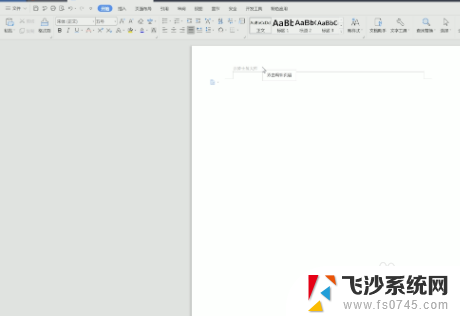
2.双击页眉进入编辑模式并选中文字;
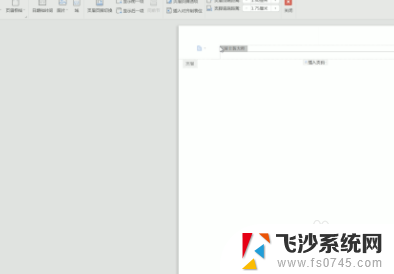
3.切换到开始菜单栏,点击下框线。选择无框线;
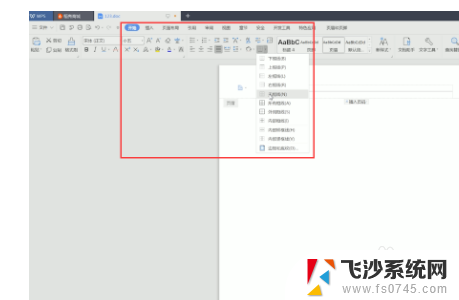
4.即可看到横线被删除了,用同样的方法删除页脚横线即可;
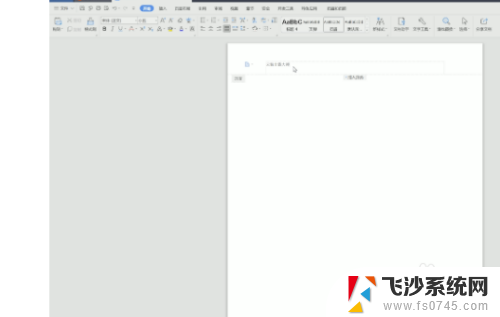
5.方法二 打开文档,
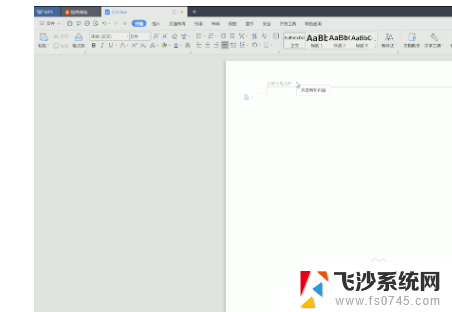
6.双击页眉进入编辑模式并选中文字;
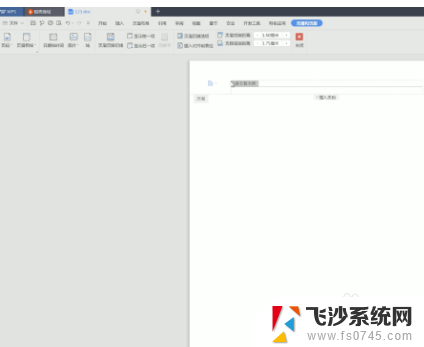
7.切换到开始菜单栏,点击清除格式图标;
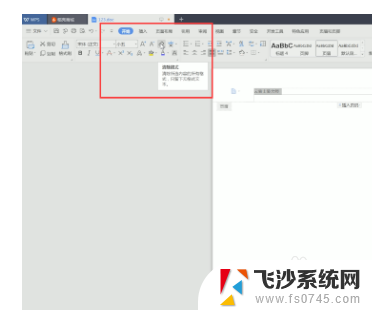
8.就可以删除页眉横线了,用同样的方法删除页脚横线就可以了;
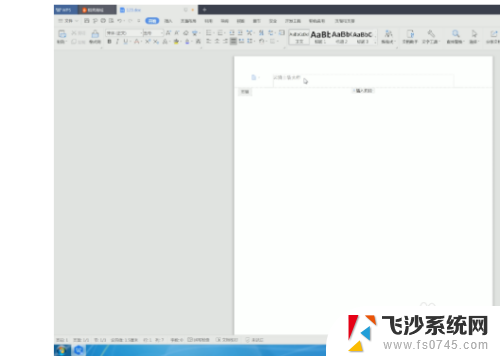
以上就是如何删除页眉页脚横线的全部内容,需要的用户可以根据以上步骤进行操作,希望对大家有所帮助。
页眉页脚横线怎么删除 Word如何删除页眉页脚中的横线相关教程
-
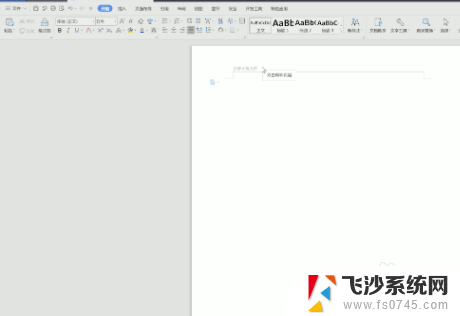 word怎么去除页眉页脚的横线 Word如何去除页眉页脚的横线
word怎么去除页眉页脚的横线 Word如何去除页眉页脚的横线2024-08-13
-
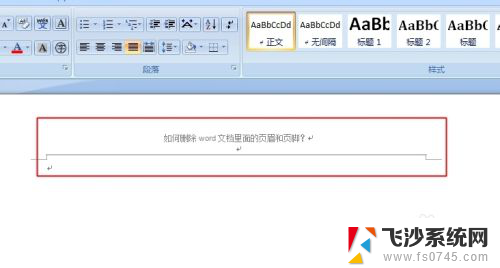 怎么删除页脚和页眉 如何取消word文档的页眉页脚
怎么删除页脚和页眉 如何取消word文档的页眉页脚2024-04-07
-
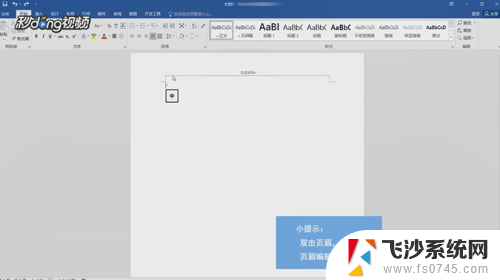 怎么删除页眉下面的横线 怎样在Word中删除某一页页眉下的横线
怎么删除页眉下面的横线 怎样在Word中删除某一页页眉下的横线2024-02-14
-
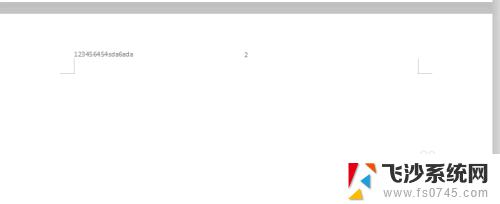 word页眉页脚怎么全部删除 一键删除word文档的所有页眉、页脚和水印
word页眉页脚怎么全部删除 一键删除word文档的所有页眉、页脚和水印2023-10-19
- word怎么删除所有的页眉页脚 Word文档如何快速删除所有页眉、页脚和水印
- 页眉怎么删掉横线 Word文档页眉横线添加步骤
- 怎么取消页眉横线 Word怎么去掉页眉上的横线
- wps如何插入页眉横线 wps如何插入页眉横线线条
- wps页脚横线颜色怎么改 如何更改wps页脚横线颜色
- wps如何删除单页页眉 wps怎么删除单页页眉
- 电脑如何硬盘分区合并 电脑硬盘分区合并注意事项
- 连接网络但是无法上网咋回事 电脑显示网络连接成功但无法上网
- 苹果笔记本装windows后如何切换 苹果笔记本装了双系统怎么切换到Windows
- 电脑输入法找不到 电脑输入法图标不见了如何处理
- 怎么卸载不用的软件 电脑上多余软件的删除方法
- 微信语音没声音麦克风也打开了 微信语音播放没有声音怎么办
电脑教程推荐
- 1 如何屏蔽edge浏览器 Windows 10 如何禁用Microsoft Edge
- 2 如何调整微信声音大小 怎样调节微信提示音大小
- 3 怎样让笔记本风扇声音变小 如何减少笔记本风扇的噪音
- 4 word中的箭头符号怎么打 在Word中怎么输入箭头图标
- 5 笔记本电脑调节亮度不起作用了怎么回事? 笔记本电脑键盘亮度调节键失灵
- 6 笔记本关掉触摸板快捷键 笔记本触摸板关闭方法
- 7 word文档选项打勾方框怎么添加 Word中怎样插入一个可勾选的方框
- 8 宽带已经连接上但是无法上网 电脑显示网络连接成功但无法上网怎么解决
- 9 iphone怎么用数据线传输文件到电脑 iPhone 数据线 如何传输文件
- 10 电脑蓝屏0*000000f4 电脑蓝屏代码0X000000f4解决方法